Datatips (la souris survole des variables en mode debug) ne fonctionne pas dans Visual Studio 2012 / Win 7 64bit
quand je passe ma souris au-dessus d'une variable lors du débogage D'une application C# dans Visual Studio rien n'apparaît. Je m'attends à voir la valeur de la variable (alias datatips). J'exécute Visual Studio 2012 Ultimate (Version d'essai) sur Windows 7 64bit. Personne ne sait ce qui peut les empêcher de se montrer?
Choses que j'ai essayé en vain: - Réinstaller VS Recherche pour l'activer/désactiver, mais il ne semble pas être un
je peux voir les données correctement avec le même c # project sur Windows 8 / 64bit avec la même version de Visual Studio.
8 réponses
cela m'a aidé: vous devez ouvrir dans VS Tools | Options | Debugger | General et activer le drapeau [utiliser le Mode de compatibilité géré].
j'ai trouvé cette solution:
-
reinstall Visual Studio comme ajouté ici , mais vous avez déjà essayé
-
ouvrez votre VS->Outils->Assistant D'importation et D'exportation des paramètres->Réinitialiser tous les paramètres->Non, il suffit de réinitialiser les paramètres, Modifier Mes paramètres actuels-> Choisissez une Collection par défaut de paramètres de forum MSDN: débogage - veille en vol stationnaire a cessé de fonctionner
mise à Jour:
-
peut-être avez-vous la configuration de construction de libération
-
jeu de l'Optimisation du Code de la propriété pour les Handicapés dans le cadre du Projet de la propriété windows
en tant que conseillé en question similaire sur DONC
avant d'exécuter le contrôle d'application, vous l'exécutez en mode Debug . Si Release changement de mode Debug , puis sur exécuter. Le débogueur fournira alors les astuces.
j'ai eu ce problème donc j'ai supprimé tous les fichiers *.suo et *.user que j'ai pu trouver dans le répertoire solution et qui semblait le corriger.
j'ai eu ce même problème. Mon projet était en quelque sorte passé en mode Release, donc je l'ai changé de nouveau en mode Debug via Build|Configuration Manager et il fonctionnait à nouveau, les données sont réapparues.
la même chose m'est arrivée, mais seulement avec C#, active mode administered compatibility (Managed Compatibility Mode) et cela a bien fonctionné, puis j'ai voulu modifier le code alors que j'avais débogué et j'ai sorti un message de fonctionnement" le mode de compatibilité administré n'est pas supportable éditer et continuer " puis l'éteindre à nouveau, sous le support natif est (Utilisez les anciens évaluateurs d'expressions C# et VB) activer cette option et vous pouvez voir la valeur des objets et éditer le débogage de code.
salutations.
ces 3 combinaisons l'ont résolu pour moi.
- Assurez-vous que vous êtes en mode débogage
- Décocher/désactiver L'utilisation du C # legacy,VB.NET evaluator (Tools->Options->Debugger)
- Assurez-vous D'activer juste mon Code est vérifié.
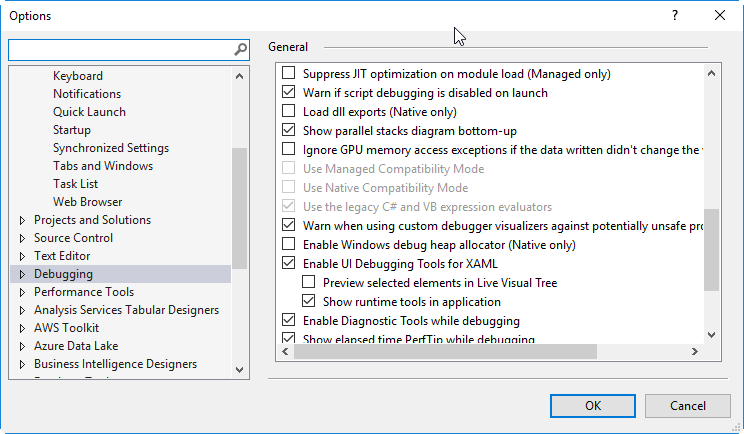 utiliser le débogage à distance sur une autre machine le rend plus difficile.
utiliser le débogage à distance sur une autre machine le rend plus difficile.
ce thread parle du fait que le serveur RPC N'est pas disponible lorsque vous utilisez le "mode de compatibilité gérée", ce qui rend le débogage à distance impossible avec le Mode de compatibilité gérée
La compatibilité Nativea eu le même effet.
c'était seulement" utiliser les évaluateurs d'expressions C# et VB héritées " qui permettait le survoltage des variables et le débogage à distance dans mon cas.
